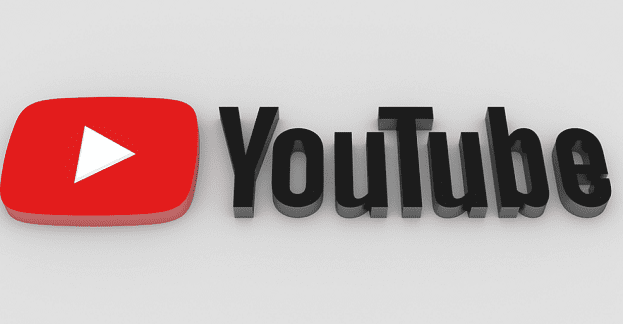Ako zapnúť/vypnúť režim inkognito v YouTube

YouTube má režim inkognito, ktorý zabraňuje ukladať akékoľvek vaše prezeranie alebo ovplyvňovať vaše zoznamy. Tento návod vám ukáže, ako ho používať.
Ak ste rodič a chcete chrániť svoje dieťa pred prístupom k nevhodnému obsahu na YouTube, prepnite na YouTube Kids. Služba automaticky filtruje výsledky vyhľadávania a zaisťuje, že vaše dieťa bude mať prístup iba k bezpečnému obsahu. Ale ako pri všetkých technológiách, platforma môže niekedy zlyhať pri načítaní videí, o ktoré sa vaše dieťa zaujíma.
Deti sú zvyčajne netrpezlivé, takže keď YouTube Kids nefunguje, ponáhľajú sa k vám a požiadajú vás, aby ste problém vyriešili. Poďme do toho a preskúmajme, čo môžete robiť, keď YouTube Kids nebude fungovať.
Jedným z najrýchlejších spôsobov riešenia tohto problému je jednoduché odhlásenie z problematického účtu YouTube Kids. Týmto spôsobom vytvoríte nové pripojenie k serveru pre zariadenie spojené s vaším účtom. Kliknite teda na ikonu zámku, odhláste sa a reštartujte zariadenie. Potom sa znova prihláste, ak sa zobrazí výzva, znova nastavte účet a skontrolujte výsledky.
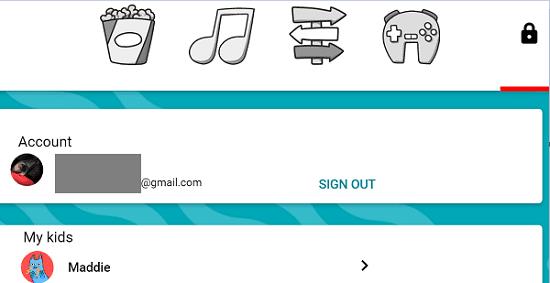
Odpojte napájací kábel smerovača a počkajte dve minúty. Potom znova zapojte napájací kábel, zapnite smerovač a skontrolujte výsledky. Ak nemáte dostatočnú šírku pásma , prepnite na káblové pripojenie a odpojte všetky ostatné zariadenia využívajúce toto pripojenie.
Na mobilných zariadeniach povoľte na niekoľko sekúnd režim V lietadle a potom znova zapnite mobilné dáta. Prípadne prepnite na pripojenie Wi-Fi a skontrolujte, či sa práve prehrávajú videá YouTube Kids.
V ideálnom prípade použite YT Kids v prehliadači Chrome. Ak teda aplikácia YouTube Kids nefunguje vo vašom webovom prehliadači, prejdite na položku Ďalšie možnosti , vyberte položku História a prejdite na položku Vymazať údaje prehliadania . Vymažte vyrovnávaciu pamäť a súbory cookie za posledné štyri týždne a skontrolujte, či sa problém nevyriešil. Ak to pretrváva, vymažte vyrovnávaciu pamäť YT Kids od začiatku času.
Prejdite do časti Nastavenia , posuňte sa nadol na Súbory cookie a ďalšie údaje o lokalite a kliknite na položku Všetky súbory cookie a údaje o lokalite . Do vyhľadávacieho poľa zadajte „kids“ a stlačte tlačidlo Odstrániť všetky zobrazené , aby ste vymazali vyrovnávaciu pamäť spojenú s YT Kids. Obnovte svoj prehliadač a skontrolujte výsledky.
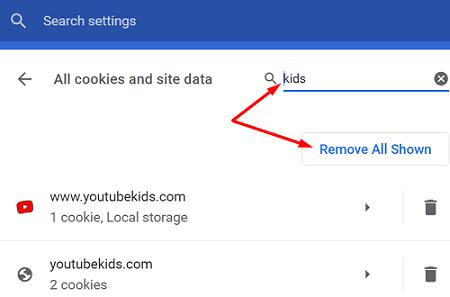
Ak používate mobilnú aplikáciu YouTube Kids, prejdite do Nastavenia , vyberte položku Aplikácie a potom klepnite na položku Všetky aplikácie . Vyberte YouTube Kids, prejdite na Úložisko a stlačte tlačidlo Vymazať vyrovnávaciu pamäť . Reštartujte svoje zariadenie a znova spustite YT Kids.
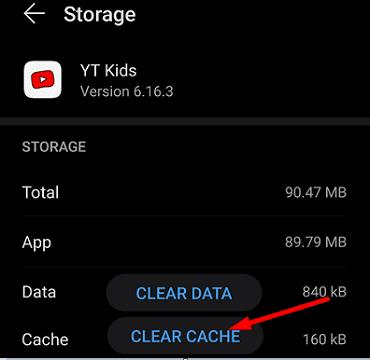
Ak problém vo webovom prehliadači pretrváva, zakážte všetky rozšírenia a skúste to znova. Nie je nezvyčajné, že blokovače reklám a rozšírenia ochrany osobných údajov zasahujú do skriptov YouTube.
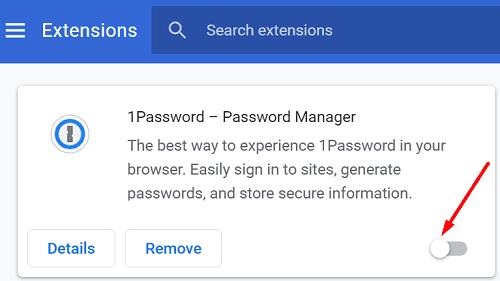
Okrem toho skontrolujte aktualizácie a nainštalujte najnovšiu verziu prehliadača do počítača. Ak problém pretrváva, prepnite na iný prehliadač a skontrolujte, či YouTube Kids teraz funguje správne.
Ak vaša mobilná aplikácia YouTube Kids stále nenačítava videá, spustite aplikáciu Google Play, do vyhľadávacieho poľa napíšte „YouTube Kids“ a skontrolujte aktualizácie. Ak chcete nainštalovať najnovšie aktualizácie, kliknite na tlačidlo Aktualizovať vedľa aplikácie. Spustite aplikáciu a skúste to znova.
Mnoho používateľov sa sťažovalo, že aplikácia YouTube Kids prestala fungovať po úprave rodičovských nastavení. Problém je v tom, že ak sa prihlásite do rodičovských nastavení, YouTube zobrazí obsah ako schválený, ale nezobrazí sa na účte dieťaťa.
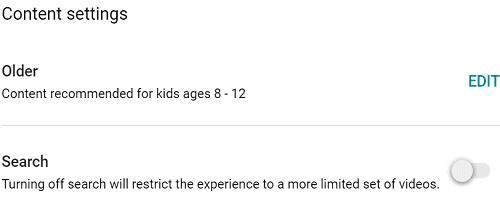
Vráťte sa k počiatočným nastaveniam a skontrolujte, či problém prestal. Ak napríklad teraz používate metódu „Schválené kanály“, prepnite na metódu „Choďte do králičej nory“ a nechajte svoje dieťa používať funkciu vyhľadávania. Počkajte niekoľko minút a vráťte sa k preferovaným nastaveniam.
Ak YouTube Kids neprehrá žiadne videá, skontrolujte svoje pripojenie a odhláste sa zo svojho účtu. Potom skontrolujte nastavenia rodičovskej bezpečnosti a vymažte vyrovnávaciu pamäť. Ak používate mobilnú aplikáciu, skontrolujte aktualizácie. Ktoré z týchto riešení sa vám osvedčilo? Podeľte sa o svoje pripomienky v komentároch nižšie.
YouTube má režim inkognito, ktorý zabraňuje ukladať akékoľvek vaše prezeranie alebo ovplyvňovať vaše zoznamy. Tento návod vám ukáže, ako ho používať.
Ak sa pri vytváraní účtu YouTube vyskytla chyba, vymažte vyrovnávaciu pamäť prehliadača, zakážte rozšírenia a použite iný prehliadač.
Zistite, ako rýchlo a efektívne previesť YouTube videá na text a zlepšiť prístupnosť a SEO vašich videí.
Ak váš prehliadač nezobrazuje žiadne komentáre YouTube, s najväčšou pravdepodobnosťou vaša vyrovnávacia pamäť a súbory cookie porušujú skripty YouTube.
Všetci radi pozerajú videá na YouTube – máme dokonca aj vlastný kanál YouTube – ale nikto nemá rád pozeranie reklám. Keby len existoval spôsob, ako sledovať YouTube bez reklám.
YouTube je jednou z najlepších streamovacích stránok na internete. Pokiaľ ide o krátke klipy, neexistuje lepší zdroj – ani taký obsah
Ak sa vám nepodarí uverejniť komentáre na YouTube, nechajte video niekoľko sekúnd prehrať. Potom vymažte vyrovnávaciu pamäť prehliadača a zakážte rozšírenia.
Neviem ako vy, ale ja si myslím, že teraz mám niekoľko miliónov kanálov, ktoré odoberám na YouTube. To môže byť mierne prehnané, predpokladám.
YouTube má režim inkognito, ktorý zabraňuje ukladaniu alebo ovplyvňovaniu vašich zoznamov. Tento tutoriál vás naučí, ako ho používať.
Keď narazíte na video na YouTube, ktoré sa vám páči, je takmer nemožné ho nezopakovať. Len to musíte sledovať znova a znova, dobrá vec
Tu je rýchla aktualizácia pre tých, ktorí sa zaujímajú o to, ako sa pripojiť k programu Xbox Ambassadors. Program Xbox Ambassadors sa skladá zo skupiny zarytých Xboxov
Ak YouTube nebude ukladať vašu históriu pozerania, deaktivujte si blokovanie reklám. Mnoho používateľov potvrdilo, že blokátory reklám často blokujú adresy URL sledovania histórie YT.
Prehliadač Safari je dobre známy ako podpisový nástroj na prístup na internet zariadení Apple. V poslednej dobe sa mnohí používatelia Safari stretli s neschopnosťou
Ak nemáte prístup k svojmu účtu YouTube, prejdite na stránku obnovenia účtu a odpovedzte na bezpečnostné otázky a obnovte svoj účet.
Čo robíte, keď YouTube Music neprehrá ďalšiu skladbu? Problém by malo vyriešiť vymazanie vyrovnávacej pamäte aplikácie alebo odinštalovanie YouTube Music.
Ak nemôžete vysielať naživo na YouTube, vygenerujte nový kľúč streamu a uistite sa, že je váš kódovač aktualizovaný. Potom reštartujte smerovač a počítač.
YouTube je jedna z najlepších streamovacích a hudobných aplikácií – je tam toľko skvelého obsahu, že je takmer nemožné udržať
Odkedy bola pred niekoľkými mesiacmi aktualizovaná oficiálna aplikácia YouTube pre Xbox One, mnohí používatelia boli sužovaní zúrivou chybou, ktorá spôsobila, že ich aplikácia odhlásila.
Ak YouTube zistil neobvyklú návštevnosť z môjho počítača, mohlo by to znamenať, že systém má podozrenie, že ide o automatickú návštevnosť.
Je vždy pekné vidieť, či spoločnosť robí niečo správne, však? No, tentoraz robí YouTube niečo, vďaka čomu si to ľudia určite užijú
Zábavte sa na svojich Zoom stretnutiach so šialenými filtrami, ktoré môžete vyskúšať. Pridajte si halo alebo vyzerajte ako jednorožec na svojich Zoom stretnutiach s týmito vtipnými filtrami.
Zistenie, ako preniesť Microsoft Office na váš nový počítač, je nevyhnutné pre udržanie produktivity. Tu je návod, ako to urobiť.
Pri počutí slov cookies si možno pomyslíte na tie s čokoládovými lupienkami. Existujú však aj tie, ktoré nájdete v prehliadačoch a ktoré vám pomáhajú mať bezproblémový zážitok z prehliadania. Prečítajte si, ako nastaviť preferencie cookies v prehliadači Opera pre Android.
Ak nemáte fotografickú pamäť, potrebujete pridať údaje o kreditnej karte na automatické vyplnenie v Edge pre Android. Môžete uložiť všetky informácie o vašich kreditných kartách, aby ste urýchlili online platby pridaním údajov o kreditnej karte do funkcie automatického vyplnenia v Edge pre Android podľa týchto krokov.
Naučte sa urýchliť čas, ktorý strávite prácou na súboroch PowerPoint, naučením sa týchto dôležitých klávesových skratiek PowerPoint.
Zmena nastavení hlasu pre aplikáciu Waze vám umožní počuť iný hlas zakaždým, keď potrebujete cestovať. Tu je návod, ako to zmeniť.
Zistite, aké kroky treba dodržať, aby ste rýchlo vypnuli Google Assistant a získali trochu pokoja. Cítite sa menej špehovaní a deaktivujte Google Assistant.
Mnoho spravodajských článkov sa odvoláva na “temný web”, ale veľmi málo z nich skutočne hovorí o tom, ako na neho získať prístup. Väčšina stránok na temnom webe hostí nelegálny obsah.
Objavte, ako môžete jednoducho a rýchlo aktivovať tmavý režim pre Skype na vašom počítači s Windows 11 za menej ako jednu minútu.
Možno tomu neprikladajte veľkú váhu, ale jednou z najbežnejších funkcií smartfónu je možnosť zachytiť snímku obrazovky. S časom sa metódy na snímanie týchto snímok vyvinuli z rôznych dôvodov, či už ide o pridanie alebo odstránenie fyzických tlačidiel alebo zavedenie nových softvérových funkcií.